IPアドレスとは?確認方法や仕組み・種類も詳しく解説します

パソコンやスマートフォンを使っていると、IPアドレスという言葉を耳にすることもあるのではないでしょうか。普段は意識しませんが、必要な際にはIPアドレスはどのように確認すればよいのでしょうか。
また、IPアドレスにはグローバルIPアドレス、ローカルIPアドレスの2種類があり、IPアドレスの種類によって確認方法が異なります。
今回の記事では、IPアドレスを確認する方法をわかりやすく解説し、加えて、ホスト名(ドメイン)からIPアドレスを逆引きする方法についても紹介します。
ウェブサービスやコマンドを使いこなして、IPアドレスをしっかりと確認しましょう。
IPアドレスとは?

IPアドレスは、ネットワークに接続している機器を判別し、正しくデータ通信を行なうために用いられている数字の組み合わせです。
3桁の数字の4つの組み合わせ(例:192.168.1.1)で構成されており、同一のネットワーク内で同じ数字の組み合わせが発生することは基本的にありません。
このIPアドレスによって、ネットワークに接続した機器の判別が行われ、ネットワーク内に多くのデバイスが存在している場合でも、混乱することなくデータの送受信が行われています。
IPアドレスにはローカルIPアドレス(プライベートIPアドレス)とグローバルIPアドレスの2種類があります。
ローカルIPアドレスは、LAN(ローカルエリアネットワーク)で用いられているIPアドレスで、会社内や家庭内のデバイスには、このローカルIPアドレスが割り当てられています。
ローカルIPアドレスではほとんどの場合、「192.168.x.x」(x.xの数字は状況によって異なる)が使われるため、IPアドレスの先頭の2組が「192.168」になっている場合は、ローカルIPアドレスと判断できます。
グローバルIPアドレスは、インターネット上の機器を判別するためのIPアドレスで、全世界が対象になります。
インターネットに直接接続しているスマホ、パソコン、ルーター、サーバーなどの機器にはグローバルIPアドレスが割り当てられ、インターネットとの通信が可能になります。
基本的には、Wi-Fi(無線LAN)に接続しているスマホにはローカルIPアドレスが割り当てられ、モバイルデータ通信を行っているスマホにはグローバルIPアドレスが割り当てられる、と理解しておけば充分でしょう。
IPアドレスの種類
それではここからは、IPアドレスの各種類の解説をします。
①グローバルIPアドレス
グローバルIPアドレスとは、世界でただ1つのIPアドレスで、ICANNに管理されており重複しません。
グローバルIPアドレスは、インターネットに接続するときに割り当てられます。
日本のグローバルIPアドレスはICANNからJPNICに割り振られ、そこからISP(インターネット・サービス・プロバイダ)を経由してさらに各ユーザーに割り振られています。
重複しないようになっているため、同じグローバルIPアドレスが存在することは絶対にありません。
IPv4のグローバルIPアドレスは約43億個しかなく、インターネットが普及してきた昨今は枯渇が問題になりました。
そのため、現在ではそれに代わるIPv6のグローバルIPアドレスが普及し始めています。
②ローカルIPアドレス
家庭やオフィスのネットワーク内で利用するIPアドレスは、ローカルIPアドレスと呼ばれます。
グローバルIPアドレスとは異なり、そのネットワーク内でのみデバイスが識別できればよいので、他のネットワークで同じIPアドレスが使われている可能性もあります。
ローカルIPアドレスでは直接インターネットに接続できないため、ルーターを通してグローバルIPアドレスへと変換することで、インターネットに接続します。
ローカルIPアドレスからグローバルIPアドレスへ変換する仕組みは、NATやIPマスカレードと呼ばれています。
IPアドレスの逆引きとは
インターネットでは、IPアドレスが住所のようなものです。しかし、数字の羅列であるIPアドレスでは覚えにくく、ウェブサイトやメールアドレスの識別には向きません。
そこで、ドメインがもう1つの住所として使われています。
IPアドレスが住所だとしたら、ドメインは表札のようなものです。
ドメインからIPアドレスを調べたり、またその逆の作業を行ったりする仕組みをDNS(ドメインネームシステム)と呼びます。
DNSでドメイン(ホスト名)からIPアドレスを調べることを正引き、その反対を逆引きと呼びます。
ローカルIPアドレスの確認方法
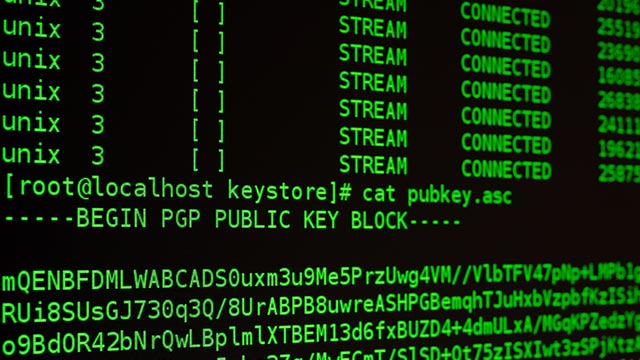
ローカルIPアドレスの確認方法は、Windows、Macともにコマンドプロンプトやターミナルで調べる方法が一般的です。
WindowsとMacでの、ローカルIPアドレスの確認方法について解説します。
Windows
まずはコマンドプロンプトを立ち上げましょう。
Windows10の場合、以下の手順で起動してください。
-
Windowsのスタートボタンをクリック
-
一覧から「Windows システム」を選択
-
表示された「コマンドプロンプト」をクリック
もしくは、Windows PowerShellからも確認できます。
Windows PowerShellの起動は以下の通りです。
-
「Windowsキー+X」を押下
-
一覧からWindows PowerShellを選択
どちらも、立ち上げたら「ipconfig」と入力してEnterキーを押下しましょう。
「IPv4アドレス」の項目に、ローカルIPアドレスが表示されます。
Mac
MacではターミナルからローカルIPアドレスを確認します。
ターミナルを起動する手順は以下の通りです。
-
右上のスポットライト(虫眼鏡のアイコン)をクリック
-
検索窓にターミナルと入力
-
候補となるアプリ一覧が表示されるので、ターミナルをクリックして起動
起動したら「ifconfig」と入力してEnterキーを押下してください。
すると、ローカルIPアドレスやそのほかの情報が表示されます。
グローバルIPアドレスの確認方法
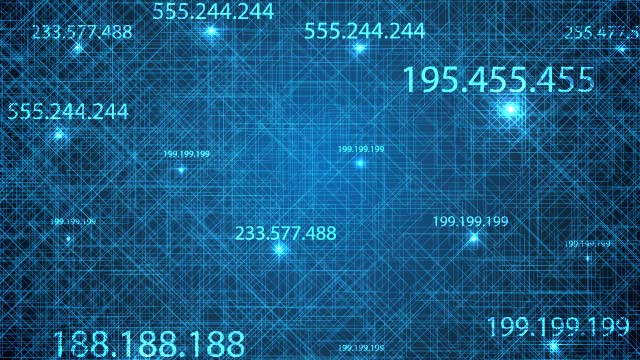
グローバルIPアドレスは、インターネット接続に使用されるIPアドレスです。
コマンドプロンプトやターミナルからも確認できますが、もっとも簡単な方法はIPアドレス確認サービスに接続することです。
それぞれの方法やIPアドレス確認サービスについて解説します。
コマンドプロンプト
ローカルIPアドレスは「ipconfig」や「ifconfig」で調べましたが、グローバルIPアドレスはWindows、Macともに「nslookup」で調べます。
コマンドプロンプトやWindows PowerShell、ターミナルに「nslookup」と入力すると、自分のグローバルIPアドレスが表示されます。
なお、「nslookup ドメイン名」と入力すれば、そのドメインのグローバルIPアドレスが確認可能です。
CMAN
CMANは、IT技術者向けに無料サービスを公開しているウェブサイトです。
ほぼすべてのサービスが無料となっており、IT技術者やウェブサイト制作者を中心に、1日に数万人が利用しています。
グローバルIPアドレスの確認以外にも、「サーバー監視・ネットワーク監視」「QRコード作成」「画像加工サービス」「htaccess作成支援」などさまざまなサービスを提供しています。
上記のウェブページにアクセスするだけで、グローバルIPアドレスが表示されます。
グローバルIPアドレス以外にも、ホスト名や通信ポート、OS、ブラウザなどの情報も調査可能です。
加えて、ping応答やポート開放、DNS情報などを調べることもできるため非常に有用です。
確認くん
確認くんは、アクセスするだけでグローバルIPアドレスを表示してくれるウェブサービスです。
上記のリンクからグローバルIPアドレスを確認しましょう。
グローバルIPアドレス以外にも、「OSの解像度」「ブラウザ」「プロキシの有無」なども表示されます。
ラッコツールズ
ラッコツールズは、非常に多種多様なウェブツールを取りそろえており、ほとんどのサービスが無料で利用可能です。
例えば、「IPアドレス住所検索」「見出し抽出」「IPアドレス確認」「メールアドレスチェック」「文字数カウント」といったサービスがあります。全部で100個近いサービスを、ラッコツールズでは提供しています。
上記のウェブページにアクセスするだけで、グローバルIPアドレスが確認できます。
グローバルIPアドレスのほかにも、「リモートホスト」「国・地域」「OS」「ブラウザ」「ユーザーエージェント」などいろいろな項目が表示されます。
ドメインからIPアドレスを確認する方法
ここまででお伝えした通り、Windowsのコマンドプロンプト、Macのターミナルからでも逆引きでIPアドレスを確認できますが、Whoisからならドメインをコピー&ペーストするだけで簡単に調べられます。
ここからは「Whois」「Windows」「Mac」「Googleのツール」で調査する方法について解説します。
①Whoisで調べる
Whoisとは、ドメインやIPアドレスを誰が所有しているのか調べられるサービスです。Whoisは、以下の目的のために運営されています。
- 技術的な問題が発生した場合の連絡先情報を提供
- ドメイン申請時に、類似ドメインを確認するための情報を提供
- ドメイン名と商標に関するトラブルを自律的に解決するための情報を提供
また、Whoisで提供される情報は以下の通りです。
- 登録ドメイン名
- 登録ドメイン名のネームサーバー
- ドメイン名の登録年月日
- ドメイン名の有効期限
- ドメイン名登録者の名前(ne.jpドメイン名についてはネットワークサービスの名前)
- 技術的な連絡の担当者の名前、所属組織名、電子メールアドレス、電話番号
WhoisのAPIはさまざまなサービスで利用されていて、例えばCMANのウェブサイトでWhoisが利用可能です。
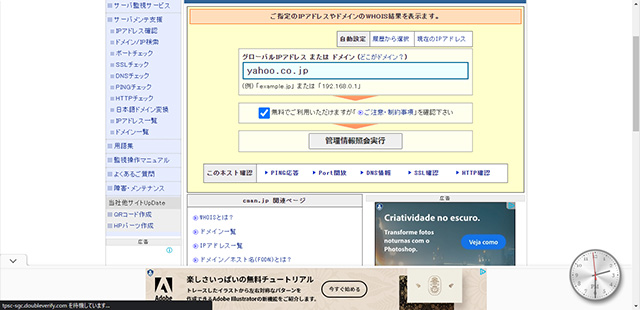
1:検索ボックスに調べたいドメインを入力し、Enterキーを押下してください。
2:ドメイン名は「http://」や「www」を入れずに検索しましょう。
これで逆引きでドメインからIPアドレスの調査が可能です。
Windowsで調べる
Windowsでホスト名からグローバルIPアドレスを確認するには、コマンドプロンプトを立ち上げましょう。起動方法は「ローカルIPアドレスの確認」時と同様です。
-
Windowsのスタートボタンをクリック
-
一覧から「Windows システム」を選択
-
「コマンドプロンプト」をクリック
もしくは、Windows PowerShellからでも確認できます。Windows PowerShellの起動は以下の通りです。
-
「Windowsキー+X」を押下
-
一覧からWindows PowerShellを選択
立ち上げたら、「nslookup+ドメイン名」を入力してEnterキーを押下してください。
Macで調べる
Macでホスト名からグローバルIPアドレスを確認するには、ターミナルを起動します。
起動方法は「ローカルIPアドレスの確認」時と同様です。
-
右上のスポットライト(虫眼鏡のアイコン)をクリック
-
検索窓にターミナルと入力
-
候補となるアプリ一覧が表示されるので、ターミナルをクリックして起動
立ち上げたら、「nslookup+ドメイン名」を入力してEnterキーを押下してください。
Googleのツールで調べる
GoogleのツールであるGoogle Admin Toolbox Digでも、ホスト名からIPアドレスが確認できます。
Google Admin Toolbox Digを開き、検索窓にドメイン名を入力しましょう。グローバルIPアドレスが自動で表示されます。
このGoogleのツールはすべて英語ですのでその点にだけご注意ください。
IPアドレスで地域判定・特定するツール
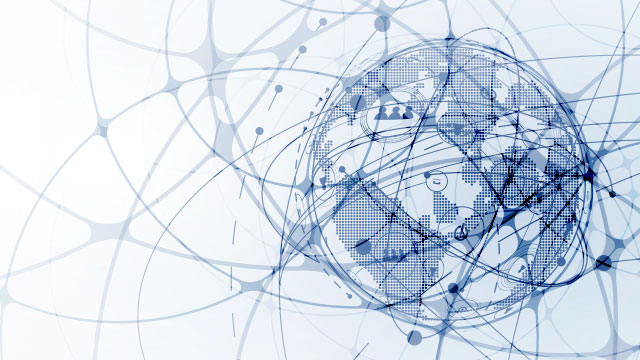
IPアドレスで地域を判定することもできます。
ただし、国は判定できますが、都道府県まで判定できるケースはあまり多くありません。くわえて、都道府県や地域が特定できたとしても、ISPやサーバー会社の住所であることがほとんどです。当然ですが、個人の住所は、IPアドレスから特定できません。
ラッコツールズ
ラッコツールズは100個近いツールを無料で提供しているウェブサイトです。
ラッコツールズ-IPアドレス住所検索
上記でグローバルIPアドレスを入力すると、Googleマップで地域を判定してくれます。
IP Geolocation Search
IP Geolocation Searchは、ホスト名かグローバルIPアドレスで地域を判定するツールです。グローバルIPアドレスを入力すると、マップでグローバルIPアドレスの所在地を示してくれます。
そのほかにも、グローバルIPアドレスが所属している国名やIPアドレスの範囲、経度・緯度などが表示されます。
鬼ツールズ
鬼ツールズも、同様にグローバルIPアドレスから地域を判定するツールです。国のコードや地域名、都市名、郵便番号まで表示してくれます。
鬼ツールズでは住所検索以外にも、「.htaccessファイル作成」「日本語文章校正支援」など便利なツールをリリースしています。
まとめ
今回は、IPアドレスを確認する具体的な方法について解説しました。
IPアドレスには、グローバルIPアドレスとローカルIPアドレスの2種類があり、グローバルIPアドレスはインターネットに接続するためのIPアドレス、ローカルIPアドレスはオフィスや家庭のネットワーク内のためのIPアドレスです。IPアドレスを確認する方法は、IPアドレスの種類によって異なります。
グローバルIPアドレス、ローカルIPアドレスともにコマンドプロンプトやWindows PowerShell、ターミナルからコマンドで確認でき、グローバルIPアドレスの場合はウェブサービスから確認することも可能です。
コマンドやウェブサービスを使いこなして、IPアドレスをしっかりと確認しましょう。
独自ドメインを取得するなら「お名前.com」
「お名前.com」は、国内No.1のドメイン登録サービス。独自ドメインと合わせて、WordPressの自動インストールに対応したレンタルサーバーも利用できます。
WordPressや独自ドメインを一度も使ったことのない人でも、スムーズに始められるはず。
独自ドメインを取得しようと考えている方は、まずはドメイン名を検索してみましょう。
まずは検索!ドメインは早い者勝ち




